O objetivo deste texto é ser algo rápido, simples e fácil, não um artigo ou tutorial imenso o qual pode delongar muito tempo do leitor.
Primeiro quero agradecer a Bruno Gonçalves por ter compartilhado essa dica comigo.
Quero deixar claro que não sou nenhum fotógrafo profissional e nem tenho costume de fazer edições ou melhoramentos em fotos, mas achei essa ferramenta tão interessante e simples de utilizar que resolvi compartilhar alguns dos seus efeitos.
O programa que será utilizado é o ShowFoto e pode ser encontrado e instalado facilmente em qualquer distribuição mais conhecida. Para aqueles que utilizam o Ubuntu e família, podem instalá-lo através do Synaptic, Central de Programas do Ubuntu, terminal de comandos ou qualquer outro método que lhe for conveniente. Estarei explicando a forma mais simples e rápida de instalação, ou seja, terminal de comandos.
Instalando o ShowFoto
sudo apt-get install showfoto kde-l10n-ptbr
O pacote “kde-l10n-ptbr” é referente ao pacote de tradução do KDE, ou seja, para que o programa apareça em português do Brasil. Quem tiver o KDE instalado ou mesmo o Kubuntu, este pacote já deverá estar instalado.
Após instalado, abra o programa com [ALT+F2] e digite showfoto [ENTER] ou procure no menu imagens do seu ambiente gráfico que estiver usando, exemplo: Gnome, KDE, XFCE…
Trabalhando com o ShowFoto
Existem inúmeras opções deste fabuloso programa, mas irei citar e demonstrar apenas três delas que são: contraste, cor e lente. Fique à vontade para pesquisar e utilizar outras opções desse programa.
Abra uma foto ou uma pasta de fotos que deseja fazer as alterações para começar. Para isso, clique no ícone Abrir ou Abrir pasta e escolha, por exemplo, uma foto que deseja fazer as alterações.
Opção Contraste
Com a imagem aberta e escolhida, clique no menu Melhorar, Contraste local e em seguida no botão Tentar (canto inferior direito) ou/e no botão OK para aplicar o contraste.
Obs.: Sempre que escolher uma opção de efeito, exceto a de contrate – que é preciso “Tentar” para ver como ficará o resultado – você poderá escorregar o mouse para cima e para fora da imagem e obter uma prévia de como ficará a mesma.
Opção Cor
Clique no menu Cor, Correção automática (CTRL+SHIFT+B). Repare no lado direito que existem várias opções. A seleção automática, geralmente, é uma boa escolha, mas caso não esteja satisfeito, fique à vontade para escolher outros padrões. Escolhendo uma ou não, clique no botão OK.
Opção Lente
Selecione no menu Melhorar, Lente, Correção automática e em seguida no botão OK. Essa opção consegue dar mais vida, devolvendo mais realidade a imagem, fazendo um conserto que muitas vezes as máquinas acabam estragando.
Dica: Para redimensionar a imagem, clique no menu Transformar, Redimensionar. Para conseguir uma imagem com boa qualidade e pequena – arquivo pequeno –, salve como .jpg. Este tipo de extensão está sujeito a perdas de qualidade na imagem.
Segue abaixo a imagem, antes e depois de modificar, que utilizei para fazer o procedimento:
ANTES
DEPOIS
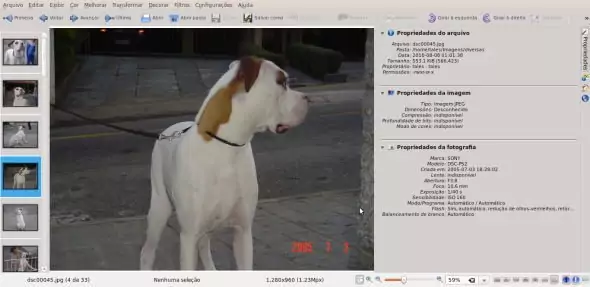
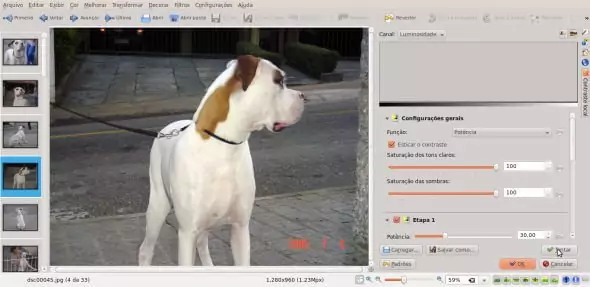
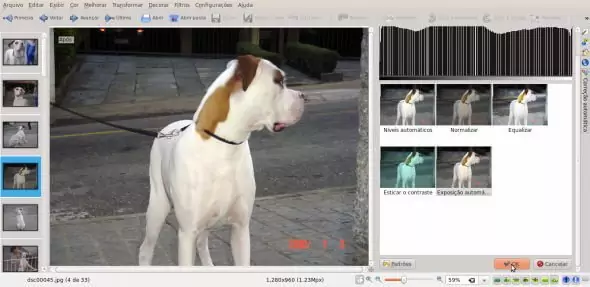
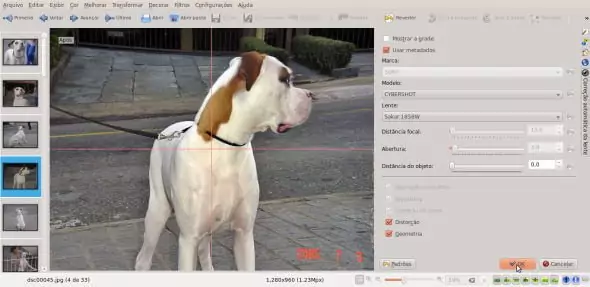


O pacote para localização do KDE é o kde-l10n-ptbr e não o kdevelop-l10n-ptbr
Tanto o showfoto quanto o digikam são excelentes para organização de bancos de imagens, e fazem bem a parte básica de edição.
O pacote para localização do KDE é o kde-l10n-ptbr e não o kdevelop-l10n-ptbr
Tanto o showfoto quanto o digikam são excelentes para organização de bancos de imagens, e fazem bem a parte básica de edição.
Obrigado pelo aviso, pelo que eu vi eu tinha escolhido o pacote certo, mas acabei colocando o errado. Obrigado, já arrumei! 😉
Obrigado pelo aviso, pelo que eu vi eu tinha escolhido o pacote certo, mas acabei colocando o errado. Obrigado, já arrumei! 😉
O artigo é bom e útil mas algumas partes ficam difíceis de ler por causa do português que tem que ser melhorado. Exemplos:
– “Existem inúmeras opções deste fabulo programa” – é “fabuloso”.
– “Abra uma foto ou uma pasta de fotos que deseja fazer as alterações para começar.” — Corrigido: “Abra uma foto ou uma paste de fotos em que deseja fazer as alterações para começar”. O mesmo para “uma foto que deseja fazer as alterações” – é “uma foto EM que deseja fazer as alterações”.
– “fazendo um concerto que muitas vezes as máquinas acabam estragando.” – “conserto” (nesse sentido) é com S.
Há também o gerundismo inicial que embora não seja propriamente um erro gramatical, é de estilística: “Estarei explicando a forma mais simples e rápida de instalação…” – podia ter usar apenas “Explicarei aqui a forma mais simples e rápida de instalação”.
O artigo é bom e útil mas algumas partes ficam difíceis de ler por causa do português que tem que ser melhorado. Exemplos:
– “Existem inúmeras opções deste fabulo programa” – é “fabuloso”.
– “Abra uma foto ou uma pasta de fotos que deseja fazer as alterações para começar.” — Corrigido: “Abra uma foto ou uma paste de fotos em que deseja fazer as alterações para começar”. O mesmo para “uma foto que deseja fazer as alterações” – é “uma foto EM que deseja fazer as alterações”.
– “fazendo um concerto que muitas vezes as máquinas acabam estragando.” – “conserto” (nesse sentido) é com S.
Há também o gerundismo inicial que embora não seja propriamente um erro gramatical, é de estilística: “Estarei explicando a forma mais simples e rápida de instalação…” – podia ter usar apenas “Explicarei aqui a forma mais simples e rápida de instalação”.
Eu mesmo errei no meu post. 😛 Onde eu escrevi “paste de fotos”, leia-se “pasta de fotos”.
Eu mesmo errei no meu post. 😛 Onde eu escrevi “paste de fotos”, leia-se “pasta de fotos”.
DICA PRA MELHORAR TODAS AS FOTOS DE UMA VEZ, INSTALAR O PACOTE gimp-plugin-registry
ABRIR O GIMP, IR EM FILTOS, BATCH, BATCH PROCESS
– NA ABA INPUT ADICIONE TODAS AS FOTOS QUE QUER MELHORAR
– NA ABA COLOUR MARQUE ENABLE E AUTO LEVELS
– NA ABA OUTPUT COLOQUE JPG OU OUTRO FORMATO DE SUA PREFERENCIA
AGORA START E AGUARDE
DICA PRA MELHORAR TODAS AS FOTOS DE UMA VEZ, INSTALAR O PACOTE gimp-plugin-registry
ABRIR O GIMP, IR EM FILTOS, BATCH, BATCH PROCESS
– NA ABA INPUT ADICIONE TODAS AS FOTOS QUE QUER MELHORAR
– NA ABA COLOUR MARQUE ENABLE E AUTO LEVELS
– NA ABA OUTPUT COLOQUE JPG OU OUTRO FORMATO DE SUA PREFERENCIA
AGORA START E AGUARDE
i truly admire the work you are doing. i follow your articles and love what you have to say. you’ve already made a difference.http://www.cinepredador.org
i truly admire the work you are doing. i follow your articles and love what you have to say. you’ve already made a difference.http://www.cinepredador.org
Everyone loves it when people come together and share ideas.
Great blog, continue the good work!
Douma Kotoha hello my website is Douma Kotoha
chord badar hello my website is chord badar
Metawin là hello my website is Metawin là
Sex, This is a good website Sex
NSFW, This is a good website NSFW
Penis, This is a good website Penis
Fetish, This is a good website Fetish
Genitalia, This is a good website Genitalia
Graphic, This is a good website Graphic
Testicles, This is a good website Testicles
Areola, This is a good website Areola
Enhancer, This is a good website Enhancer
Hereditary hemorrhagic telangiectasia Osler Weber Rendu disease management of epistaxis in nine patients using systemic hormone therapy priligy generico
Thanks for sharing. I read many of your blog posts, cool, your blog is very good.
Can you be more specific about the content of your article? After reading it, I still have some doubts. Hope you can help me.
Keep up-to-date on international affairs, political developments, and game
results. Our expert team provide up-to-the-minute reporting 24/7.
World news in English
Your point of view caught my eye and was very interesting. Thanks. I have a question for you.
Your point of view caught my eye and was very interesting. Thanks. I have a question for you. https://www.binance.info/en-IN/register?ref=UM6SMJM3
Can you be more specific about the content of your article? After reading it, I still have some doubts. Hope you can help me.
Can you be more specific about the content of your article? After reading it, I still have some doubts. Hope you can help me.
Your article helped me a lot, is there any more related content? Thanks! https://accounts.binance.info/sl/register?ref=PORL8W0Z
I don’t think the title of your article matches the content lol. Just kidding, mainly because I had some doubts after reading the article.
Thanks for sharing. I read many of your blog posts, cool, your blog is very good.
Thanks for sharing. I read many of your blog posts, cool, your blog is very good.
I don’t think the title of your article matches the content lol. Just kidding, mainly because I had some doubts after reading the article.
I don’t think the title of your article matches the content lol. Just kidding, mainly because I had some doubts after reading the article.
Thank you, your article surprised me, there is such an excellent point of view. Thank you for sharing, I learned a lot.